¿Qué es GoldenEye?
GoldenEye es la nueva versión de Petya ransomware. Parece que principalmente los usuarios alemanes y se difunde a través de archivos adjuntos de correo de destino. Fácilmente engaña a los usuarios abrir el archivo adjunto al correo electrónico y luego el ransomware descargas en el ordenador. Cifrar los archivos y luego proceder a cifrar el disco duro, y no tendrán acceso a sus archivos. Exigirá que usted paga para recuperar los archivos. 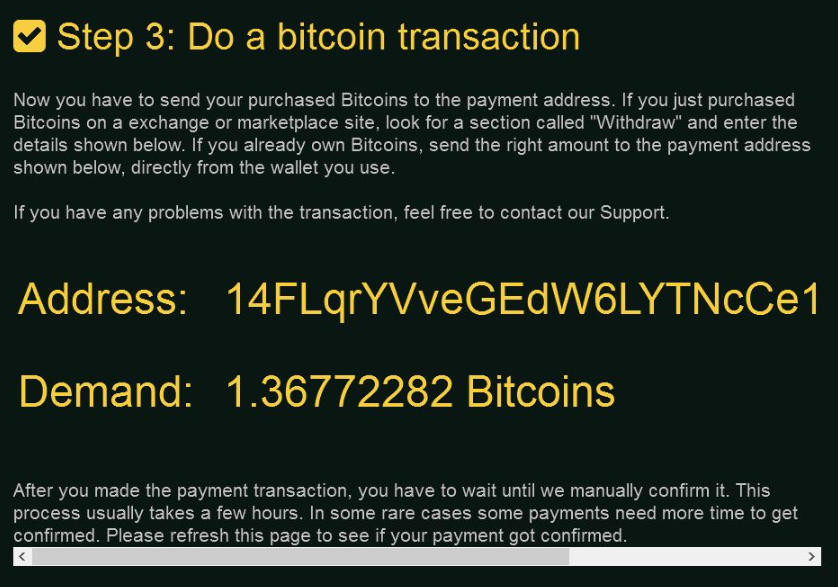
Restaurar archivos por pagar es no recomendada ya que los delincuentes cibernéticos pueden tomar su dinero y no te dan nada a cambio. Debe ignorar las demandas y a extraer GoldenEye del ordenador. Por esta razón es importante tener copia de seguridad. Archivos es actualmente imposible sin la ayuda de los ciberdelincuentes, pero si tenías copia de seguridad, usted podría sólo accede archivos desde allí. Si lo tiene, asegúrese de eliminar GoldenEye primero y sólo entonces restaurar sus archivos.
¿Por qué es peligroso el GoldenEye?
Al igual que cualquier otro ransomware, GoldenEye se propaga a través de adjuntos de correo electrónico malintencionado. Los desarrolladores de ransomware son capaces de enviar miles de correos electrónicos infectados. Si usted consigue uno y abre el archivo adjunto a él, usted conseguirá una sorpresa desagradable. El ransomware se descargará en su ordenador. Los ciberdelincuentes intentan ocultar el email así que parece legítimos por lo que es importante que haga que todos los correos electrónicos que recibe de remitentes desconocidos son seguros. Si vas alrededor de abrir los archivos adjuntos en izquierda y derecho, eventualmente acabarás con ransomware. Compruebe el remitente y el contenido de correo electrónico en línea para ver si alguien ha recibido mensajes similares.
GoldenEye se encripta tus archivos con una combinación de algoritmos de cifrado AES y RSA. Los archivos se renombrarán en números de 8 dígitos y luego se reiniciará el ordenador. Durante el reinicio, un mensaje pop-up, alegando que ha habido un error en el disco y necesita ser reparado. Le advertirá que no deben interrumpir el proceso ya podría conducir a la pérdida del archivo. Usted debe hacer todo que lo posible para detener el proceso porque GoldenEye es encriptar el disco duro maestro archivo tabla. A continuación se mostrará una nota de rescate. En él, se explicará lo que ha ocurrido y que necesitará pagar 1,3 Bitcoins (alrededor de $1000). Eso es mucho dinero y no garantiza que se recuperarán sus archivos. Los ciberdelincuentes pueden fácilmente sólo toman su dinero y dejar tus archivos que no se descifran. Por esta razón le recomendamos que extraiga GoldenEye en lugar de pagar el rescate. Que no restaurará los archivos pero por lo menos los criminales no recibirá ningún dinero.
GoldenEye retiro
Utilizando el software anti-malware se sugiere para eliminar GoldenEye de tu ordenador. Extracción manual de la GoldenEye podría ser demasiado complicado para usuarios sin experiencia. Consulte salida proporciona guía para ayudarte a borrar totalmente GoldenEye.
Offers
Descarga desinstaladorto scan for GoldenEyeUse our recommended removal tool to scan for GoldenEye. Trial version of provides detection of computer threats like GoldenEye and assists in its removal for FREE. You can delete detected registry entries, files and processes yourself or purchase a full version.
More information about SpyWarrior and Uninstall Instructions. Please review SpyWarrior EULA and Privacy Policy. SpyWarrior scanner is free. If it detects a malware, purchase its full version to remove it.

Detalles de revisión de WiperSoft WiperSoft es una herramienta de seguridad que proporciona seguridad en tiempo real contra amenazas potenciales. Hoy en día, muchos usuarios tienden a software libr ...
Descargar|más


¿Es MacKeeper un virus?MacKeeper no es un virus, ni es una estafa. Si bien hay diversas opiniones sobre el programa en Internet, mucha de la gente que odio tan notorio el programa nunca lo han utiliz ...
Descargar|más


Mientras que los creadores de MalwareBytes anti-malware no han estado en este negocio durante mucho tiempo, compensa con su enfoque entusiasta. Estadística de dichos sitios web como CNET indica que e ...
Descargar|más
Quick Menu
paso 1. Eliminar GoldenEye usando el modo seguro con funciones de red.
Eliminar GoldenEye de Windows 7/Windows Vista/Windows XP
- Haga clic en Inicio y seleccione Apagar.
- Seleccione reiniciar y haga clic en Aceptar.


- Iniciar tapping F8 cuando tu PC empieza a cargar.
- Bajo Opciones de arranque avanzadas, seleccione modo seguro con funciones de red.


- Abre tu navegador y descargar la utilidad de anti-malware.
- La utilidad para eliminar GoldenEye
Eliminar GoldenEye desde Windows 8/10
- En la pantalla de inicio de sesión de Windows, pulse el botón de encendido.
- Pulse y mantenga pulsado Shift y seleccione Reiniciar.


- Vete a Troubleshoot → Advanced options → Start Settings.
- Elegir activar el modo seguro o modo seguro con funciones de red en configuración de inicio.


- Haga clic en reiniciar.
- Abra su navegador web y descargar el eliminador de malware.
- Utilice el software para eliminar GoldenEye
paso 2. Restaurar sus archivos con Restaurar sistema
Eliminar GoldenEye de Windows 7/Windows Vista/Windows XP
- Haga clic en Inicio y seleccione Apagar.
- Seleccione reiniciar y OK


- Cuando tu PC empieza a cargar, presione repetidamente F8 para abrir opciones de arranque avanzadas
- Elija el símbolo del sistema de la lista.


- Escriba cd restore y pulse Enter.


- Escriba rstrui.exe y presiona Enter.


- Haga clic en siguiente en la nueva ventana y seleccione el punto de restauración antes de la infección.


- Hacer clic en siguiente y haga clic en sí para iniciar la restauración del sistema.


Eliminar GoldenEye de Windows 8/Windows 10
- Haga clic en el botón de encendido en la pantalla de inicio de sesión de Windows.
- Mantenga presionada la tecla Mayús y haga clic en reiniciar.


- Elija la solución de problemas y vaya a opciones avanzadas.
- Seleccione el símbolo del sistema y haga clic en reiniciar.


- En el símbolo del sistema, entrada cd restore y pulse Enter.


- Escriba rstrui.exe y pulse Enter otra vez.


- Haga clic en siguiente en la ventana Restaurar sistema.


- Elegir el punto de restauración antes de la infección.


- Haga clic en siguiente y haga clic en sí para restaurar el sistema.


